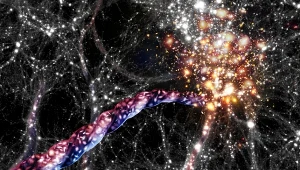Opisuje to, co widzisz. Jak wyłączyć lektora dla niewidomych w telewizorze?
Audiodeskrypcję zaczęto stosować w polskiej kulturze już na początku lat 2000. To niezwykle ważne narzędzie, dzięki któremu osoby niewidome i słabowidzące mają szansę na odbiór treści wizualnych. Problem się jednak pojawia, gdy towarzyszy filmom i serialom, oglądanym przez osoby, które jej nie potrzebują. W jaki sposób można ją wyłączyć?

Spis treści:
- Co to jest audiodeskrypcja?
- Jak wyłączyć lektora dla niewidomych w telewizorze?
- Audiodeskrypcja w telewizorach Samsung
- Audiodeskrypcja w telewizorach Sony
- Audiodeskrypcja w telewizorach Philips
- Audiodeskrypcja w telewizorach LG i Panasonic
- To nie musi być problem z telewizorem. Audiodeskrypcja w dekoderze
- Jak wyłączyć lektora dla niewidomych w Netfliksie i innych aplikacjach streamingowych?
Co to jest audiodeskrypcja?
Głównym zadaniem audiodeskrypcji jest umożliwienie osobom niewidomym oraz słabowidzącym na odbiór treści wizualnych. Najczęściej spotyka się ją w formie lektora lub prowadzącego, który opowiada o tym, co się dzieje na ekranie.
Audiodeskrypcja używana jest również w muzeach, teatrze oraz podczas widowisk sportowych. Może funkcjonować jako osobna ścieżka dźwiękowa, możliwa do wyboru dla zainteresowanych lub tekstowy opis, który odczytywany jest przez automat.
Audiodeskrypcja, która pojawiła się podczas oglądania serialu czy filmu, może wynikać z ustawień telewizora, dekodera lub kanału, na którym oglądamy materiał.
Jak wyłączyć lektora dla niewidomych w telewizorze?
Audiodeskrypcja w telewizorach Samsung
W przypadku telewizorów marki Samsung audiodeskrypcja dotyczy nie tylko oglądanych programów, ale także wszystkich opcji i funkcji telewizora. Aby ją wyłączyć, należy przejść do strony domowej, za pomocą przycisku z symbolem domku na pilocie. Następnie przechodzimy do ustawień, a następnie ustawień ogólnych. Tam odnajdujemy zakładkę "Dostępność", a potem zakładkę "Przewodnik głosowy" - wyłączamy tę funkcję.
Audiodeskrypcja w telewizorach Sony
Naciskamy na pilocie przycisk "Audio". Następnie wybieramy opcję "AD", która w tym przypadku oznacza audiodeskrypcję. Po kliknięciu jej dodatkowy lektor powinien zniknąć.
Audiodeskrypcja w telewizorach Philips
Na pilocie znajdujemy przycisk "Settings". Następnie wybieramy z menu opcję "Uniwersalny dostęp" ("Universal Acces"). Tam odnajdujemy zakładkę "Audiodeskrypcja" i klikamy "Wyłącz".
Audiodeskrypcja w telewizorach LG i Panasonic
Za pomocą pilota przenosimy się do "Ustawień". Następnie odnajdujemy zakładkę "Dostępność". Tam odnajdziemy opcję "Audio description", którą wyłączamy.
To nie musi być problem z telewizorem. Audiodeskrypcja w dekoderze
Wyłączenie audiodeskrypcji w dekoderze jest równie proste. Wystarczy, że za pomocą odpowiedniego pilota wejdziemy w ustawienia.
Właściwa opcja może się kryć w zakładce "Dźwięk", "Język" lub "Dostępność". Po wejściu w menu możemy znaleźć zakładkę "Audiodeskrypcja" lub "AD". Wystarczy ją wyłączyć.
W przypadku dekoderów Canal+ możliwa jest również opcja wyłączenia audiodeskrypcji przez znajdujący się na pilocie przycisk "OPT+". Za pomocą strzałek należy wybrać język dźwięku bez ikonki AD.
Warto pamiętać, że ustawienia mogą się różnić w zależności od marki dekodera oraz jego modelu. Niezależnie od tego, opcja audiodeskrypcji nie jest ukryta i w większości przypadków można ją łatwo odnaleźć.
Jak wyłączyć lektora dla niewidomych w Netfliksie i innych aplikacjach streamingowych?

W przypadku platform streamingowych schemat jest podobny. W przypadku serwisu Netflix należy wejść Ustawienia, następnie w zakładkę "Ogólne". W opcji "Dostępność" możemy znaleźć "Audiodeskrypcję" i ją wyłączyć.
W przypadku aplikacji Disney Plus audiodeskrypcję możemy wyłączyć dopiero po wybraniu filmu lub serialu. Po jego rozpoczęciu w prawym górnym rogi odnajdujemy ikonę "Dźwięk i napisy" i tam wybieramy opcję dźwięku z audiodeskrypcją.
W aplikacji HBO Max audiodeskrypcję również można włączyć dopiero po wybraniu odpowiedniego filmu i serialu. Odnajdujemy ustawienia dźwięku i wybieramy audiodeskrypcję.
Zobacz także: